Как перевести сайт на русский язык
Всем доброго дня суток. Во время поиска какой-то информации в интернете, мы пользуемся, в основном, поисковыми системами. Они, отвечая на наши запросы, выставляют результаты. Большинство предлагаемых сайтов будут на русском языке. Очень редко встретишь в выдаче портал на иностранном языке.
Но иногда бывают случаи, когда вы перешли по ссылке в какой-то статье или вам посоветовали ваши друзья какой-то интересный ресурс, вы переходите и попадаете, предположим, на англоязычный сайт. В таком случае, как перевести сайт на русский язык? Если вы владеете английским, то тогда все хорошо. Вы сможете ознакомится, почитать информацию, расположенную на сайте. А если вам ваших знаний не хватает для того, чтобы понять, о чем страница сайта, то тогда можно воспользоваться онлайн переводом. Подобными функциями владеет как Яндекс, так и Google. Давайте начнем с Google.
Перевод сайта и текста с помощью Google.
Для быстрого перевода сайта рекомендую использовать браузер Google Chrome, поскольку в самом браузере уже есть функция перевода сайтов. Изначально, она включена. Но для проверки, зайдите в настройки браузера по адресу
Теперь открываем, к примеру, сайт канала National Geographic (//www.nationalgeographic.com). Как видим, все на английском языке. При открытии подобных сайтов браузер сам автоматически предлагает перевести сайт. Такое уведомление как обычно появляется в верхнем правом углу браузера. Если такого уведомления нет, мы можем сами попросить браузер перевести сайт. Для этого справа в адресной строке нажимаем на иконку перевода
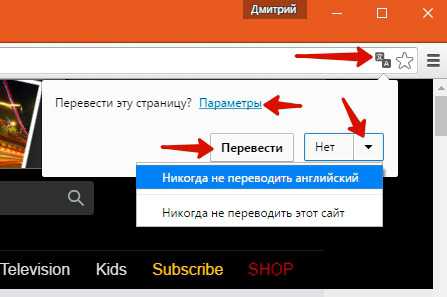
Появится уведомление Перевести страницу? Вы можете согласится или отказаться. Если нажать на маленькую стрелочку справа от «Нет», можно задать дополнительные параметры перевода для этого сайта. Основные параметры можно настроить, перейдя по ссылке «Параметры»
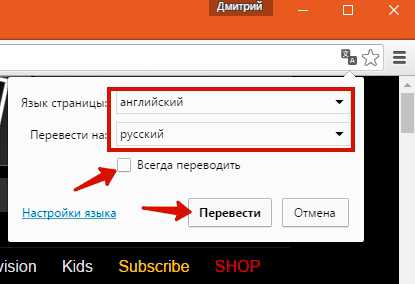
Здесь вы можете указать на какой язык перевести страницу и установить галочку «Всегда переводить». В таком случае, все страницы на английском языке браузер будет переводить сам, автоматически.
Для перевода страницы достаточно нажать «Перевести
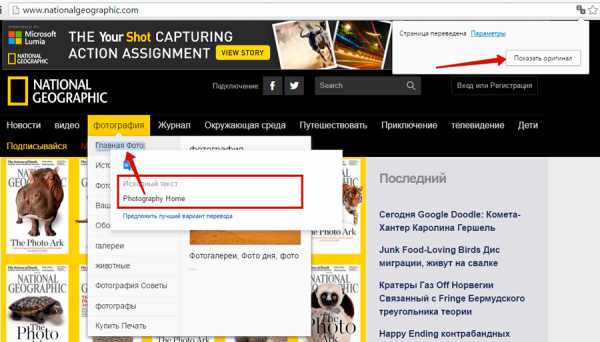
Стоить заметить, то перевод будет неполным и беглым. И пусть он непрофессиональный, но смысл можно понять. При наведении на слово, предложение, абзац текста будет показываться оригинальный текст. При переходе на другие страницы все ни будут автоматически переводится после полной их загрузки. Для возврата в исходное состояние сайта следует нажать в верхнем уведомлении «Показать оригинал».
Онлайн Google переводчик
Если вам нужно просто перевести текст, абзац с сайта, то можно воспользоваться онлайн сервисом Google переводчик —
Переходим на эту страницу и в левое поле вводим кусочек текста, например, с сайта National Geographic
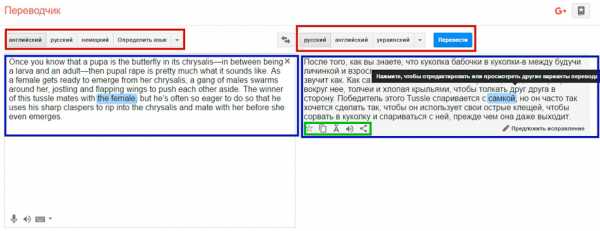
И сразу же в правом поле появится синхронный перевод. Благодаря верхней панели над правом полем, вы можете задать другой язык перевода. Если навести на любое переведенное слово, то слева подсветиться слово оригинал. Это слово можно заменить на другой вариант перевода. Для этого щелкните по нему и из списка выберите другое слово.
Панель под текстом перевода позволяет сразу скопировать его, перевести в латиницу, прослушать и поделиться в социальных сетях.
Яндекс переводчик текстов и сайтов.
Что-то подобное есть и у сервиса Яндекс. Благодаря ему можно также перевести текст и сайт. Для этого переходим на страницу сервиса — https://translate.yandex.ru
В верхней части экрана есть ссылки для перевода ТЕКСТа (по умолчанию) (1) и сайта. В переводе текста много похожего от сервиса Google. Также 2 поля – в одном оригинал, справа перевод. Для смены языка перевода, кликните по слову РУССКИЙ (2) и выберите другой язык. Очень похожа панель (3) для сохранения, копирования, озвучки текста. Также при выборе слова перевода происходит подсвечивание слова оригинала.
Теперь давайте переведем сайт. Для этого кликаем по САЙТ и указываем адрес сайта.
И нажимаем на клавишу «Перевести». Произойдет загрузка сайта и его перевод.
Смотрите также «Бесплатный переводчик — Dicter»
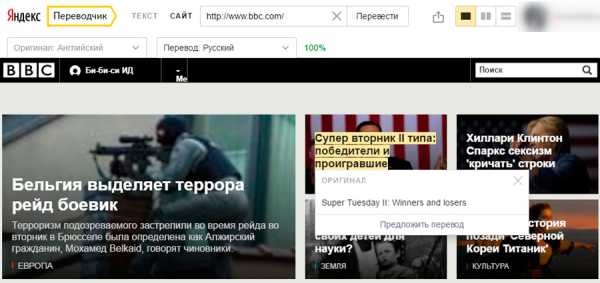
Теперь мы можем читать, просматривать ресурс. И пусть перевод не всегда идеальный, но понять можно. При переходе на следующие страницы сайта – они автоматически будут переводиться. Также при наведении курсора мыши на текст показывается оригинальный текст.
Воспользуйтесь расширением для браузера для перевода сайта на русский язык — ImTranslator.
Вот так просто и быстро можно просмотреть иностранный сайт без знания языка благодаря вышеперечисленным сервисам.
На этом все. До встречи и прекрасного настроения!
Стремление к власти так же присуще человеку, как и преклонение перед властью над собой. Первое свойство делает из нас тиранов, второе — рабов.
Уильям Хэзлитт
Если вам понравилась наша статья, поделитесь с вашими друзьями.
azbuka-ineta.ru
Онлайн-переводчики web-сайтов — MrTranslate.ru
Вы можете также воспользоваться переводчиками в ручном режиме, ссылки на них смотрите на странице ниже.
Часто во время серфинга в Интернете возникает необходимость перевести не просто текст, а web-сайт целиком, с полным сохранением форматирования. При переходе по любой из ссылок переведенного сайта, эти страницы должны переводиться и дальше уже автоматически.
Переводчик сайтов Google Translate
Многоязычный переводчик вебсайтов, html-страниц, онлайн-документов. Из преимуществ этого вебсайт-переводчика: поддержка большого количества языков (в том числе редких), быстрая скорость перевода сайта в один клик, перевод вебсайтов работает в смартфоне и планшете, хорошее качество результатов перевода. Результат перевода вебсайта выполняется с форматированием и сохранением структуры html-документа, поддержка последующего автоматического перевода — при дальнейших переходах по ссылкам происходит автоматический перевод. Поскольку вся страница переводится целиком и не отображается, пока этот процесс не будет завершен, результата придется ожидать по времени около минуты.Переводчик вебсайтов Bing (Microsoft Translator)
Bing Microsoft Translator — это онлайн-переводчик веб-страниц, который работает непосредственно в вашем браузере на любом современном устройстве: компьютере, смартфоне, планшете. В данный момент система машинного web перевода принадлежит корпорации Microsoft. Веб-переводчик Бинг основан на технологиях облачного сервиса. Из особенностей этой системы локализации вебсайтов стоит отметить поддержку большого количества языков, в том числе редких. С помощью онлайн-вебпереводчика Бинг вы сможете прочитать содержимое url на понятном вам языке, быстро перевести любой интернет-вебсайт, локализовать html-документ. После указания адреса сайта вначале происходит открытие запрошенного вебсайта. Содержимое html-страницы переводится постепенно, отдельными блоками, заменяя при этом оригинальные участки текста. Не потребуется долго ждать, пока будет выполнен перевод всей страницы. Если документ доступен онлайн, то его можно в большинстве случаев перевести с помощью переводчика Бинг.Онлайн-переводчик сайтов PROMT
Промт-переводчик вебстраниц из браузера без установки на основе PROMT Translation Server. Онлайн-версия известной системы машинного перевода, предназначена специально для онлайн-контента и вебсайтов. Отечественная разработка, особенно эффективен при переводе вебстраниц с иностранного на русский язык и наоборот. Поддерживает 19 языков, в различных их комбинациях получается более 80 языковых пар для основных европейских и азиатских языков. ПРОМТ разрабатывает системы машинного перевода с 1991 года, продуктами компании пользуются более 10 тыс. компаний по всему миру.Переводчик вебсайтов Systran
Переводчик вебсайтов для основных европейских языков, основанный на собственных разработках компании Systran. Перевод (локализация контента сайта) осуществляется с помощью выделенного сервера переводов или облачных технологий.Онлайн-локализатор сайтов Bablic
Профессиональная система перевода вебсайтов с автоматическим определениям исходного языка. После ввода адреса вебсайта переводчик сам установит соединение с искомым адресом сервера и запросит указанную вами html-страницу для определения языка. Вам останется только выбрать способ перевода и язык, на котором вы хотели бы получить результат. Автоматическая локализация сайтов онлайн.Переводчик url онлайн Voila
Переводчик html-документов и web-страниц TranExp
Переводчик сайтов от компании Translation Experts Limited. Компания занимается разработкой систем автоматизированного перевода с 1998 года.Качество перевода — среднее (можно понять общий смысл). Из плюсов переводчика также можно отметить поддержку большого количества языков перевода.
После перевода сайта вы можете переходить по его ссылкам, и новые страницы будут автоматически переводиться и дальше. Переводчик удобен для чтения новостный web-сайтов и блогов. Можно перевести любую вебстраницу или онлайн-документ в текстовом или html-формате.
Онлайн-переводчик текстов InterTran находится здесь. Хотите прочитать иностранный вебсайт на родном языке? Встретили вебстраницу на непонятном языке? Переведите ее с помощью онлайн-переводчика вебсайтов. Есть в списке системы для перевода вебсайтов с автоматическим определением языка.
Переводчик сайтов WebSphere Translation Server от IBM
Профессиональный перевод web-сайтов
Качественный перевод интернет-сайтов — достаточно сложный технологический процесс. Никакой онлайн-переводчик на сегодняшний день не сможет перевести вебсайт так, как сделает это человек. Если вам требуется качественный перевод web-сайта, услуга по локализации интернет-сайтов, обратитесь к профессиональным переводчикам. Вебсайтовый перевод возможен в полностью автоматическом режиме без участия пользователя. На этой странице вы можете перевести интернет-сайт непосредственно в вашем браузере. Переводчик url работает независимо от платформы и операционной системы, на компьютере или смартфоне, телефоне.Вебсайт для перевода может быть практически на любом языке мира. Перевод может быть выполнен на большинство основных языков. Лучше всего и с высоким качеством результатов переводятся англоязычные вебсайты, а также созданные на основных европейских языках. Исходный язык вебсайта выбирается пользователем вручную. Если вы сомневаетесь в определении языка вебсайта, он может быть определен автоматически.
Для перевода вебсайта на планшете обычно используют предустановленные программы-переводчики. В этом случае экономится траффик, но перевод ограничивается одной системой. В случае использования нашего сервиса метаперевода вебсайтов вы не привязаны к какому-то конкретному переводчику и можете получить результат сразу же со всех доступных систем. Мы постоянно отслеживаем изменения и появление новых переводчиков, добавляя их в систему.
Наиболее значимый переводчик сайтов предоставлен сервисом Гугл Транслейт. Он поддерживает наибольшее количество языковых пар, а также возможен перевод с малораспространенных и редких языков. Процесс перевода url-документа или html-страницы начинается с момента перехода по кнопке Получить результат. Большинство переводов выполняются примерно за 10 секунд, но могут быть и задержки в зависимости от загруженности сервиса. Как и большинство других переводчиков, система поддерживает так называемый Последующий перевод ссылок, так что все ссылки на сайте заменяются на альтернативные, ведущие через переводчик. Путешествуя по сайту вы будете и дальше получать его локализованную версию. Поддержка перевода https-страниц может быть ограничена.
Другой нее менее интересный переводчик предоставлен корпорацией Майкрософт. Это система перевода вебсайтов Bing (Бинг). Вебсайтовый переводчик Бинг поддерживает меньшее количество языков по сравнению с предыдущей системой. В качестве компенсации у системы есть поддержка и нескольких редких языков, в переводе которых эта система является монополистом. Сам процесс перевода вебсайта Бинг’ом также интересен и отличается от других систем машинного перевода сайтов. Вначале открывается страница запрошенного сайта на оригинальном языке, после чего она постепенно начинается переводиться на выбранный язык. Выглядит это достаточно оригинально и привлекательно, но это работает только в последних версиях браузера, если у ваш браузер давно не обновлялся, перевод может быть недоступен.
На третьем месте в нашем рейтинге находится переводчик вебсайтов от Systran. Эта система локализации сайтов популярна у европейских пользователей. В копилке переводчика поддержка основных европейских и азиатских языков, а также русского. Однако не все языковые пары доступны для выбора. Сам процесс перевода традиционный, после нажатия на кнопку открывается переведенная страница, сверху отображается панель с выбором языков.
Для перевода на славянские языки или, наоборот, со славянских, рекомендуется воспользоваться отечественной разработкой, переводчиком сайтов ПРОМТ. Она показывает очень хорошие результаты даже для сложных текстов. Этот сайтопереводчик известен многим пользователем прежде всего как программа из пакета PROMT, распространявшегося на компьютерном рынке в начале 2000-х. Сегодня она размещена на официальной странице компании и доступна онлайн без необходимости установки.
mrtranslate.ru
Как перевести страницу на русский язык
Автор КакПросто!
Русский сегмент интернета является лишь малой частью глобальной сети. Огромное количество сетевых проектов и интересных сайтов не переведены на русский язык. Для того, чтобы переводить страницы на русский язык, достаточно установить на компьютер браузер Google Chrome.

Статьи по теме:
Инструкция
Запустите любой установленный на компьютере браузер, и откройте страницу google.ru. На этой странице кликните по ссылке «Скачать Google Chrome». Нажмите на нее и скачайте дистрибутив. Затем распакуйте его и дождитесь установки на компьютер нового браузера (установка будет происходить из интернета, поэтому не разрывайте соединение во время нее). После установки запустите браузер и откройте любой интернет-сайт на любом иностранном языке. Сразу после ее открытия Google Chrome определит язык, и в верхней части страницы появится уведомление о языке данной страницы, а также кнопка «Перевести». Нажмите на нее, после чего страница будет в считанные секунды переведена на русский язык. При наведении курсора на любое переведенное слово или предложение, текст оригинала будет отображаться во всплывающей подсказке.Если панель перевода не отображается по умолчанию, настройте ее показ вручную. Для этого зайдите в настройки браузера (кнопка с иконкой в виде гаечного ключа в правом верхнем углу страницы) и выберите пункт меню с названием «Расширенные». В открывшейся вкладке настроек выберите функцию «Предлагать перевод страниц, если я не владею языком, на котором они написаны». В результате данных действий панель перевода будет отображаться всякий раз, когда вы будете открывать страницу, текстовый контент которой не на русском языке.
В случае, если вы пользуетесь другим браузером, либо не хотите использовать панель перевода, на русский можно следующим образом. Откройте страницу Google Переводчик http://translate.google.ru/, в левое поле для ввода текста вставьте URL адрес страницы, которую необходимо перевести. Выберите язык. После этого в правом поле для ввода текста появится ссылка, нажав на которую в специальной форме откроется переведенная на русский язык страница.
Источники:
- как перевести сайт гугл
Совет полезен?
Статьи по теме:
www.kakprosto.ru
Онлайн переводчик сайтов (русский, английский, немецкий, испанский, польский, французский, латышский, украинский)
Интернет представляет собой открытый источник информации, которую возможно хранить и распространять через всемирную паутину. Безусловно, в интернете огромное количество информативных сайтов, которые могут Вас заинтересовать. Однако бывает такая ситуация, когда сайт на иностранном языке, тогда без онлайн переводчика сайтов Вам не обойтись. К сожалению, с помощью простого онлайн переводчика очень сложно и времязатратно выполнить перевод сайта, поскольку информации на сайте может быть очень много и ее просто неудобно копировать (например, из выпадающего меню сайта).
В интернете для онлайн перевода сайтов существуют специальные сервисы, которые предназначены исключительно для перевода информации за указанным адресом. Такие специализированные онлайн переводчики позволяют корректно и мгновенно выполнить перевод желаемой страницы. При этом вам не нужно заказывать услуги переводчиков, а также тратить уйму времени в поиске неизвестных вам слов в словаре. К тому же, воспользоваться сервисами онлайн перевода сайтов можно абсолютно бесплатно. Однако, надо учесть тот факт, что на странице указанной вами сайта возможно перевести лишь те слова, которые представлены в текстовом формате. То есть, если на странице сайта надпись отображается в виде изображения, то его не возможно будет перевести.
Среди всех существующих бесплатных онлайн переводчиков сайтов, а также текстов большинство пользователей отдают преимущество таким лидерам: сервис перевода сайтов Google Translate и не менее известный Promt. В алгоритме представленных здесь онлайн переводчиков сайтов Promt и Google Translate учтены все тонкости лексики каждого доступного языка в данных сервисах, что позволяет выполнить перевод страниц максимально корректно.
Бесплатные онлайн переводчики сайтов Google Translate и Promt позволят вам преодолеть языковый барьер, и вы сможете получить гораздо больше полезной информации из всемирной паутины. Выполнить перевод страницы на нашем сайте очень просто. Вам всего лишь нужно в поле формы ввести web-адрес сайта, выбрать с какого языка вы переводите (например, английский, японский, китайский, испанский, итальянский), потом выбрать на какой язык вы желаете перевести (например, русский, украинский, польский, белорусский, азербайджанский), после чего нажать на кнопку “Перевести”.
site-translate.opentran.net
Перевод страницы в интернете на русский язык
Гуляя просторами Интернета можно отыскать множество полезной и не менее интересной информации. При этом любопытство или даже необходимость может завести пользователя в поисках нужных сведений на иностранные порталы.
Именно здесь и начинают возникать трудности с восприятием найденного текста. Причиной этому является языковой барьер. Дабы справиться с этой проблемой необходимо воспользоваться услугами программы-переводчика. Благо, что большинство веб-браузеров поддерживают функции перевода, стоит только выполнить соответствующе настройки.
Перевод сайта в Яндекс Браузере
После того как страница была загружена, программа автоматически определяет на каком языке создан сайт. В случае, если язык не является русским, то следует обратить свое внимание на Умную строку, там должна высветиться панель перевода.
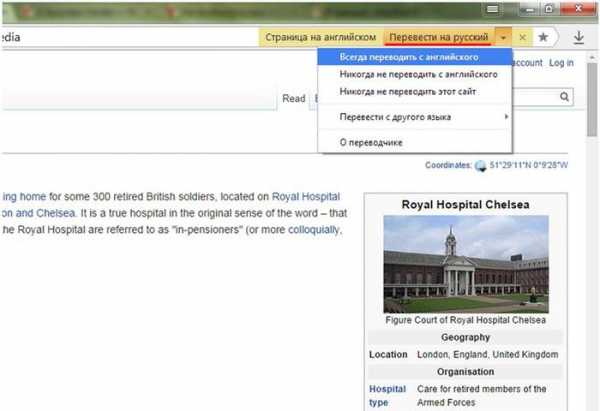
Для того, чтобы браузер отобразил данную страницу на русском языке необходимо:
- нажать вкладку «Перевести на русский»;
- в случае если программа неправильно определила язык можно выбрать нужный, перейдя по вкладке «Перевести с другого языка»;
- для закрытия панели стоит нажать крестик, расположенный в правой части.
Бывают случаи, когда открывается иностранная страница, а предложение о переводе в Яндекс браузере не высвечивается, стоит ознакомиться с инструкцией по настройке переводчика страниц.
Включение и отключение переводчика страниц
Автоматическую функцию перевода страниц можно включать и отключать по своему усмотрению как полностью, так и для некоторых выбранных языков.
Для автоматического перевода следует выполнить следующие действия:
- сначала необходимо зайти в «Настройки»;
- далее нужно пролистать страницу с настройками до конца и нажать кнопку «Показать дополнительные настройки»;

- в разделе «Языки» поставить галочку напротив опции «Предлагать перевод страниц на иностранном языке».

Если пользователь предварительно отказался от данной услуги и возникла ситуация, когда выполнить перевод необходимо, то следует правой клавишей мыши нажать на странице, навести курсор на пункт «Перевести на русский» и кликнуть.

Перевод отдельных фраз и слов
Приложение программы позволяет выполнять перевод того или иного отдельного слова из текста на нужный язык. Для этого следует выделить необходимое слово и нажать клавишу Shift. При этом программа автоматически определит, на каком языке написан текст.
Для того, чтобы приложение смогло перевести несколько фраз или даже предложений, стоит выделить слова и кликнуть на кнопку в конце текста.
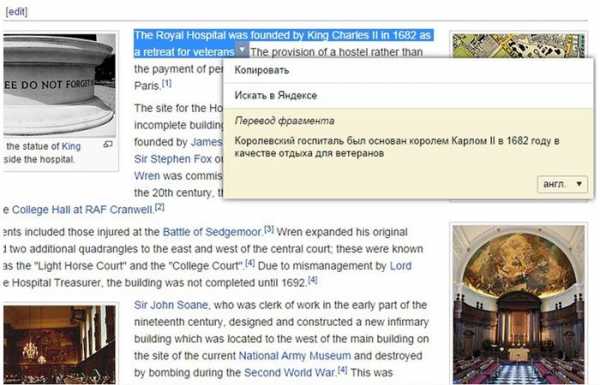
Для отключения или включения системы перевода слов рекомендуется выполнить следующие действия:
- попасть в программные «Настройки»;
- нажать ««Показать дополнительные настройки»;
- в разделе «Языки» поставить или убрать галочку с опции «Предлагать перевод слов и фраз при выделении текста».

Перевод страниц Mozilla Firefox
Для того чтобы перевести страницу на русский язык в мазиле существуют несколько дополнений.
Дополнения
S3.Google переводчик
Это самое часто используемое дополнение к Mozilla Firefox, которое сможет сделать комфортней посещение не русскоязычных ресурсов. При этом плагин имеет возможность определять текст, написанный на 50-ти языках. После установки дополнения его значок разместится на верхней панели.
Для того чтобы осуществить перевод текста следует:
- нажать правой клавишей мыши на сайте с иностранной информацией;
- выбрать пункт «Перевести страницу» или набрать комбинацию кнопок Alt+Shift+S.

Если нужно получить переведенный только фрагмент страницы, стоит:
- выделить необходимую фразу;
- затем нажать правую клавишу мыши;
- выбрать пункт «Перевести выделенный фрагмент» или зажать кнопки Alt+Shift+T.
Переведенный фрагмент, отобразится внизу страницы.
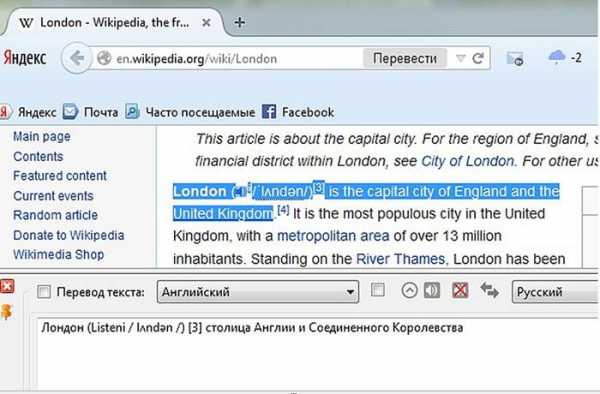
ImTranslator для Firefox
С данным расширением перевести сайт на русский язык стало еще проще. Для этого стоит:
- посетить иностранный ресурс;
- выделить фрагмент, который необходимо получить на понятном языке;
- нажать правую клавишу мыши и выбрать «ImTranslator».

Переведенный фрагмент появится в отдельном окне, которое очень удобно перемещать по рабочему столу, дабы он не мешал работать. А с помощью комбинации Alt+P можно получить всю переведенную страницу.
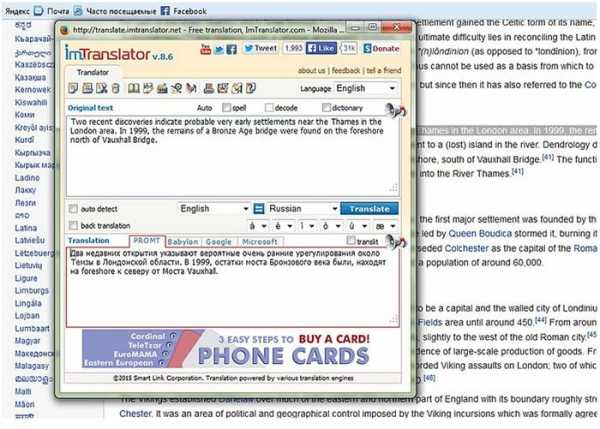
Панели инструментов Google для Firefox
Google Toolbar
Данная панель с поисковыми инструментами была специально разработана компанией Google для удобной работы в веб-браузере Mozilla Firefox. Благодаря ей стало намного комфортней осуществлять поиск нужной информации в просторах Интернета.
Возможности Google Toolbar:
- появилась новая функция – подписка на канал, осуществив её можно без опоздания получать свежую информацию с любимых ресурсов;
- клавиша «Поиск слова» — необходима для того, чтобы было проще искать конкретное слово или цитату в тексте;
- режим безопасного просмотра – в случае опасности Google выдаст предупреждение;
- параметр показа рейтинга веб-страницы PageRank – он показывает оценку, которую поставил сайту Google;
- окно с расширенным поиском – при поиске внизу будет высвечиваться меню с подсказками или исправленными ошибками правописания;
- функция переводчика – стоит только навести курсор на зарубежную фразу и приложение сразу же отобразит его значение в русскоязычном формате.
Как перевести на русский язык Гугл Хром
Пользоваться онлайн-переводчиком не всегда бывает удобно из-за того, что нужно открывать дополнительные окна. Поэтому создатели Гугл Хрома разработали специальное приложение-переводчик, с помощью которого можно легко получить текст на нужном языке. При этом не возникает необходимости в использовании дополнительных программ.
Контекстное меню
Если нужная информация находится на ресурсе с неизвестным языком в этом случае можно быстро и удобно перевести текст в нужный языковой формат с помощью веб-браузера Google Chrome.
Для этого необходимо осуществить ряд действий:
- отыскать нужную информацию на зарубежном сайте;
- затем найти в строке для ввода адреса значок переводчика, нажав на него выбрать «Перевести», после чего отобразится русскоязычный текст. При этом сайт сохранит свое прежнее оформление.

Кроме того, приложение способно автоматически определить языковой формат исходника.
В случае если необходимо вернуться к оригиналу следует:
- снова клацнуть на знак переводчика;
- выбрать «Показать оригинал».

А во вкладке «Параметры» можно выбрать нужный язык, на который будет переведена информация.
Бывают моменты, когда значок переводчика не отображается или он выключен. В таких случаях на нерусском сайте следует нажать правой кнопкой мыши и выбрать из представленного контекста пункт «Перевести на русский».
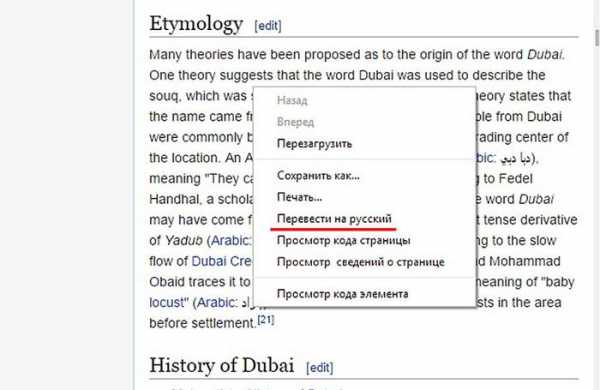
Настройка функции
Для того, чтобы выполнить необходимые настройки или отключить функцию переводчика необходимо провести следующие действия:
- посетить меню веб-браузера, его значок расположен в верхнем углу справа;
- зайти в «Настройки»;
- затем следует кликнуть вкладку «Показать дополнительные настройки»;
- попасть в раздел «Языки»;
- установить отметку или снять её с пункта «Предлагать перевод страниц, если их язык отличается от используемого в браузере».

Перевод на сайте translate
Этот ресурс служит для осуществления перевода текстовых документов, сообщений и веб-сайтов на различные языки.
На данном ресурсе в зависимости от переводимой информации можно выбрать нужную тематику. Благодаря этой возможности результат будет более точным и структурированным.
Чтобы получить переведенную фразу или цитату необходимо:
- зайти на веб-сайт translate, вставив адрес в строку для поиска;

- сначала стоит определиться с тематикой;
- в текстовое поле нужно вставить адрес переводимой веб-страницы;

- после чего стоит указать языки оригинала и результата. Если языковой формат исходника неизвестен, то следует оставить автоматическое определение;
- далее кликнуть «Перевести». Результат автоматически высветится в новом окне.
Если требуется перевести отдельный фрагмент, то скопированная информация вставляется в текстовое поле. Затем снова нужно кликнуть кнопку «Перевести». Результат появится в соседнем поле.
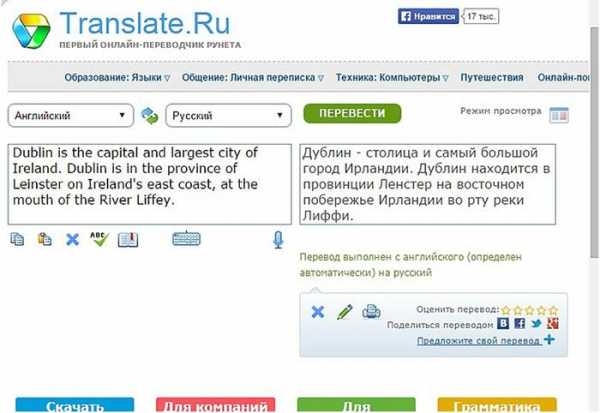
Переводчик не выполняет свои функции
Эта проблема может возникнуть по следующим причинам:
- ошибочное указание веб-ресурса;
- страница была специально защищена от каких-либо действий;
- на сайте имеют ошибки, которые блокируют работу переводчика;
- страница имеет слишком большой объем, который превышает 500kb;
- информация отображается во флэш-файле.
На данном сайте можно воспользоваться функцией проверки орфографии, а также воспроизвести незнакомый текст и прослушать правильное произношение слов.
Придерживаясь таких несложных рекомендаций, действия по переводу текстовых файлов или интернет-порталов в требуемый языковой формат не займут много времени и не доставят лишних хлопот. При этом ознакамливаться с зарубежными сайтами станет еще комфортней.
>compsch.com
Как перевести сайт на русский язык
Гуляя просторами Интернета можно отыскать множество полезной и не менее интересной информации. При этом любопытство или даже необходимость может завести пользователя в поисках нужных сведений на иностранные порталы.
Именно здесь и начинают возникать трудности с восприятием найденного текста. Причиной этому является языковой барьер. Дабы справиться с этой проблемой необходимо воспользоваться услугами программы-переводчика. Благо, что большинство веб-браузеров поддерживают функции перевода, стоит только выполнить соответствующе настройки.
Перевод сайта в Яндекс Браузере
После того как страница была загружена, программа автоматически определяет на каком языке создан сайт. В случае, если язык не является русским, то следует обратить свое внимание на Умную строку, там должна высветиться панель перевода.
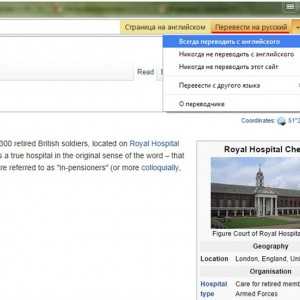
Фото: панель перевода
Для того, чтобы браузер отобразил данную страницу на русском языке необходимо:
- нажать вкладку «Перевести на русский»;
- в случае если программа неправильно определила язык можно выбрать нужный, перейдя по вкладке «Перевести с другого языка»;
- для закрытия панели стоит нажать крестик, расположенный в правой части.
Бывают случаи, когда открывается иностранная страница, а предложение о переводе в Яндекс браузере не высвечивается, стоит ознакомиться с инструкцией по настройке переводчика страниц.
Включение и отключение переводчика страниц
Автоматическую функцию перевода страниц можно включать и отключать по своему усмотрению как полностью, так и для некоторых выбранных языков.
Для автоматического перевода следует выполнить следующие действия:
- сначала необходимо зайти в «Настройки»;
- далее нужно пролистать страницу с настройками до конца и нажать кнопку «Показать дополнительные настройки»;

Фото: кнопка «Показать дополнительные настройки»
- в разделе «Языки» поставить галочку напротив опции «Предлагать перевод страниц на иностранном языке».

Фото: пункт предлагать перевод страниц на иностранном языке
Если пользователь предварительно отказался от данной услуги и возникла ситуация, когда выполнить перевод необходимо, то следует правой клавишей мыши нажать на странице, навести курсор на пункт «Перевести на русский» и кликнуть.
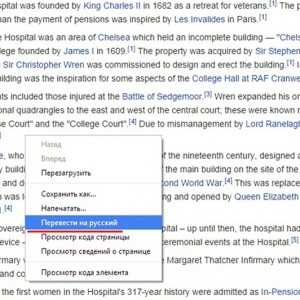
Фото: пункт «Перевести на русский»
Перевод отдельных фраз и слов
Приложение программы позволяет выполнять перевод того или иного отдельного слова из текста на нужный язык. Для этого следует выделить необходимое слово и нажать клавишу Shift. При этом программа автоматически определит, на каком языке написан текст.
Для того, чтобы приложение смогло перевести несколько фраз или даже предложений, стоит выделить слова и кликнуть на кнопку в конце текста.
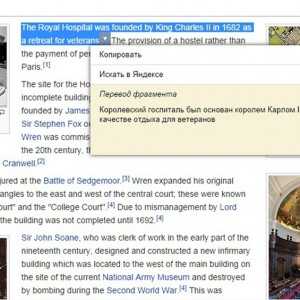
Фото: меню кнопки в конце текста
Для отключения или включения системы перевода слов рекомендуется выполнить следующие действия:
- попасть в программные «Настройки»;
- нажать ««Показать дополнительные настройки»;
- в разделе «Языки» поставить или убрать галочку с опции «Предлагать перевод слов и фраз при выделении текста».

Фото: раздел «Языки»
Перевод страниц Mozilla Firefox
Для того чтобы перевести страницу на русский язык в мазиле существуют несколько дополнений.
Дополнения
S3.Google переводчик
Это самое часто используемое дополнение к Mozilla Firefox, которое сможет сделать комфортней посещение не русскоязычных ресурсов. При этом плагин имеет возможность определять текст, написанный на 50-ти языках. После установки дополнения его значок разместится на верхней панели.
Для того чтобы осуществить перевод текста следует:
- нажать правой клавишей мыши на сайте с иностранной информацией;
- выбрать пункт «Перевести страницу» или набрать комбинацию кнопок Alt+Shift+S.

Фото: меню, вызванное правой кнопкой мыши
Если нужно получить переведенный только фрагмент страницы, стоит:
- выделить необходимую фразу;
- затем нажать правую клавишу мыши;
- выбрать пункт «Перевести выделенный фрагмент» или зажать кнопки Alt+Shift+T.
Переведенный фрагмент, отобразится внизу страницы.
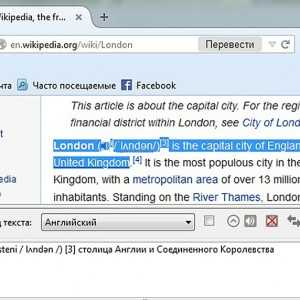
Фото: переведенный фрагмент
ImTranslator для Firefox
С данным расширением перевести сайт на русский язык стало еще проще. Для этого стоит:
- посетить иностранный ресурс;
- выделить фрагмент, который необходимо получить на понятном языке;
- нажать правую клавишу мыши и выбрать «ImTranslator».

Фото: пункт ImTranslator
Переведенный фрагмент появится в отдельном окне, которое очень удобно перемещать по рабочему столу, дабы он не мешал работать. А с помощью комбинации Alt+P можно получить всю переведенную страницу.
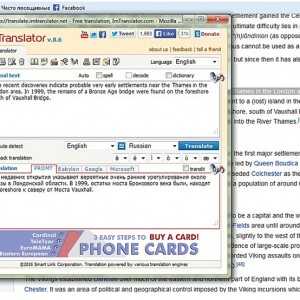
Фото: отдельное окно
Панели инструментов Google для Firefox
Google Toolbar
Данная панель с поисковыми инструментами была специально разработана компанией Google для удобной работы в веб-браузере Mozilla Firefox. Благодаря ей стало намного комфортней осуществлять поиск нужной информации в просторах Интернета.
Возможности Google Toolbar:
- появилась новая функция – подписка на канал, осуществив её можно без опоздания получать свежую информацию с любимых ресурсов;
- клавиша «Поиск слова» — необходима для того, чтобы было проще искать конкретное слово или цитату в тексте;
Фото: Google Toolbar
- режим безопасного просмотра – в случае опасности Google выдаст предупреждение;
- параметр показа рейтинга веб-страницы PageRank – он показывает оценку, которую поставил сайту Google;
- окно с расширенным поиском – при поиске внизу будет высвечиваться меню с подсказками или исправленными ошибками правописания;
- функция переводчика – стоит только навести курсор на зарубежную фразу и приложение сразу же отобразит его значение в русскоязычном формате.
Как перевести на русский язык Гугл Хром
Пользоваться онлайн-переводчиком не всегда бывает удобно из-за того, что нужно открывать дополнительные окна. Поэтому создатели Гугл Хрома разработали специальное приложение-переводчик, с помощью которого можно легко получить текст на нужном языке. При этом не возникает необходимости в использовании дополнительных программ.
Контекстное меню
Если нужная информация находится на ресурсе с неизвестным языком в этом случае можно быстро и удобно перевести текст в нужный языковой формат с помощью веб-браузера Google Chrome.
Для этого необходимо осуществить ряд действий:
- отыскать нужную информацию на зарубежном сайте;
- затем найти в строке для ввода адреса значок переводчика, нажав на него выбрать «Перевести», после чего отобразится русскоязычный текст. При этом сайт сохранит свое прежнее оформление.

Фото: значок переводчика
Кроме того, приложение способно автоматически определить языковой формат исходника.
В случае если необходимо вернуться к оригиналу следует:
- снова клацнуть на знак переводчика;
- выбрать «Показать оригинал».

Фото: кнопка «Показать оригинал»
А во вкладке «Параметры» можно выбрать нужный язык, на который будет переведена информация.
Бывают моменты, когда значок переводчика не отображается или он выключен. В таких случаях на нерусском сайте следует нажать правой кнопкой мыши и выбрать из представленного контекста пункт «Перевести на русский».
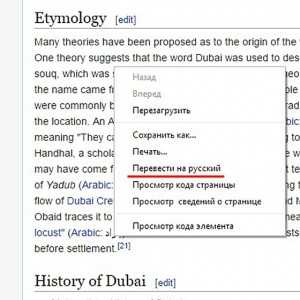
Фото: пункт «Перевести на русский».
Настройка функции
Для того, чтобы выполнить необходимые настройки или отключить функцию переводчика необходимо провести следующие действия:
- посетить меню веб-браузера, его значок расположен в верхнем углу справа;
- зайти в «Настройки»;
- затем следует кликнуть вкладку «Показать дополнительные настройки»;
- попасть в раздел «Языки»;
- установить отметку или снять её с пункта «Предлагать перевод страниц, если их язык отличается от используемого в браузере».

Фото: установка отметки
Перевод на сайте translate
Этот ресурс служит для осуществления перевода текстовых документов, сообщений и веб-сайтов на различные языки.
На данном ресурсе в зависимости от переводимой информации можно выбрать нужную тематику. Благодаря этой возможности результат будет более точным и структурированным.
Чтобы получить переведенную фразу или цитату необходимо:
- зайти на веб-сайт translate, вставив адрес в строку для поиска;

Фото: веб-сайт translate
- сначала стоит определиться с тематикой;
- в текстовое поле нужно вставить адрес переводимой веб-страницы;

Фото: текстовое поле
- после чего стоит указать языки оригинала и результата. Если языковой формат исходника неизвестен, то следует оставить автоматическое определение;
- далее кликнуть «Перевести». Результат автоматически высветится в новом окне.
Если требуется перевести отдельный фрагмент, то скопированная информация вставляется в текстовое поле. Затем снова нужно кликнуть кнопку «Перевести». Результат появится в соседнем поле.
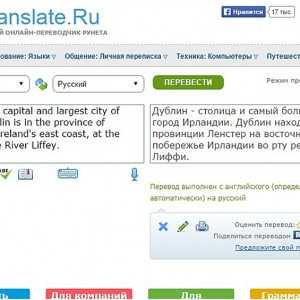
Фото: результат отображен в соседнем поле
Переводчик не выполняет свои функции
Эта проблема может возникнуть по следующим причинам:
- ошибочное указание веб-ресурса;
- страница была специально защищена от каких-либо действий;
- на сайте имеют ошибки, которые блокируют работу переводчика;
- страница имеет слишком большой объем, который превышает 500kb;
- информация отображается во флэш-файле.
На данном сайте можно воспользоваться функцией проверки орфографии, а также воспроизвести незнакомый текст и прослушать правильное произношение слов.
Придерживаясь таких несложных рекомендаций, действия по переводу текстовых файлов или интернет-порталов в требуемый языковой формат не займут много времени и не доставят лишних хлопот. При этом ознакамливаться с зарубежными сайтами станет еще комфортней.
proremontpk.ru
Перевод страниц сайтов с английского языка на русский автоматически
Огромное количество информации со всего мира содержится в глобальной матрице коммуникаций под названием интернет. Его бесконечные просторы заполнены площадками на многих иностранных языках.
Безусловно, бывают такие моменты, когда вам просто необходима какая-то информация, например, с англоязычного сайта. В таком случае не стоит отчаиваться и паниковать, что вы не сможете понять чужой язык.
На данный момент большинство браузеров имеет такую функцию, как выполнить перевод на месте. Вам нужно лишь правильно ее настроить, и будет происходить автоматический переход на русский язык. Воспользоваться этим сможет каждый из вас, все абсолютно просто. Так что, если вы уже загорелись желанием сделать перевод на русский язык, тогда эта статья для вас.
Переводы в браузерах Яндекс и Google
Рассмотрим подробнее, как будет происходить быстрый перевод в браузере Яндекс. Для этого вам необходимо открыть любой иностранный сайт. Затем начнется определение языка, на котором написан данный текст. После чего вы увидите специальную панель и предпримете вот эти простейшие шаги:
- если язык определен правильно, то нужно нажать кнопку – переводить на русский;
- в случае неверного определения оригинала языка страницы сайта, нужно кликнуть – перевод с другого языка.
Google переводчик — это еще один онлайн-сервис, по переводу страниц сайтов. Он в использовании практически ничем не отличается от предыдущего. Вы должны точно так же проделывать шаг за шагом и тогда получите результат. В Google очень простое меню, вам необходимо зайти в языковые настройки и отметить строку, в которой предлагается перевод страниц с языком отличным от того, что используется в браузере. Затем, для проверки, нужно открыть какой-нибудь иностранный сайт. В самом верху браузера появится окно с предложением, здесь же обязательно отметьте строку,под названием, переводить на русский.
Вот и все, теперь открывая любой сайт, не нужно париться с языком, а можно сразу же наслаждаться получением информации. Теперь вы почти настоящий переводчик, так что дерзайте.
Но другое дело, если вам нужен перевод отдельного текста, со страницы любого сайта, с русского языка на английский и наоборот. Для этих целей можно использовать эти же сервисы, Google или Яндекс переводчики, и многие другие. Как правило, принцип работы с ними абсолютно одинаков. Вы должны проделать эти три простейших этапа:
- скопировать текст;
- вставить в прямоугольную форму;
- нажать слово — перевести.
Вот такие простые шаги и ваш текст, преобразится на глазах. Но вы должны понимать, что все равно любому переведенному тексту, нужна будет небольшая корректировка. Это то, чего совершенно не нужно бояться, каждое предложение можно легко выстроить по смыслу.
Сейчас в интернете появляются все новые и новые сервисы, оказывающие услуги онлайн-переводов, но это еще не все, есть также программы, которые можно скачать и установить себе на компьютер. В общем, масса всего необходимого, но выбор все же за вами.
Желательно подкрепить свои знания изучением инструкции браузера, которая связана с функцией перевода. Это прояснит для вас многие моменты, которые, возможно раньше вы просто не понимали. Вся информация написана доступно для любого человека. Поэтому вы сразу поймете, как перевести страницу на русский.
Переводчики в онлайн-режиме для веб-сайтов
Существует несколько таких сервисов, которые могут без труда автоматически перевести целый сайт не только с английского на русский, но и наоборот.
 Среди них наиболее популярен — Google Translate , который без труда переводит, сохраняя форматирование. Для этого вам следует вставить ( url ) в строку, адрес сайта, и переводчик осуществит автоматический перевод всего сайта целиком.
Среди них наиболее популярен — Google Translate , который без труда переводит, сохраняя форматирование. Для этого вам следует вставить ( url ) в строку, адрес сайта, и переводчик осуществит автоматический перевод всего сайта целиком.- Следующим не менее популярным является Voila . Единственным минусом может показаться то, что его меню на французском языке. Но это не будет серьезной помехой при выполнении переводов.
- Еще один, многоязыковой,среднего качества,сервис, это – TranExp . Можете попробовать и его, кто знает, может вам он понравиться больше всех остальных.
Разработчики данных сервисов предоставили возможность всем желающим воспользоваться данной услугой совершенно бесплатно.
Альтернатива
Если вам необходим наиболее качественный перевод, то лучше обращаться к профессионалам. Для таких целей существуют специальные сайты, бюро переводов. Но это уже будут платные ресурсы, и у каждого из них своя ценовая политика. На просторах инета, многие люди часто работают с иностранными сайтами, так что им приходится часто сталкиваться с такими ресурсами. Ну а тем из вас, которые только любители или начинающие переводчики, предлагаются услуги на вышеописанных бесплатных сервисах. Разве не здорово то, что любую иностранную новость или просто интересную статью, вы сможете прочитать, даже не зная языка? Да это же просто супер!
Плюсы состоят в том, что любой браузер имеет понятное меню, а минусы — это небольшое корректирование перевода. Как видите, минус абсолютно невесомый, так что можно начинать работать.
komp.guru

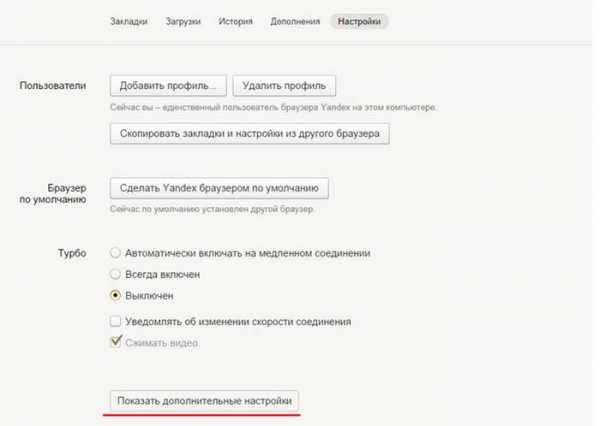
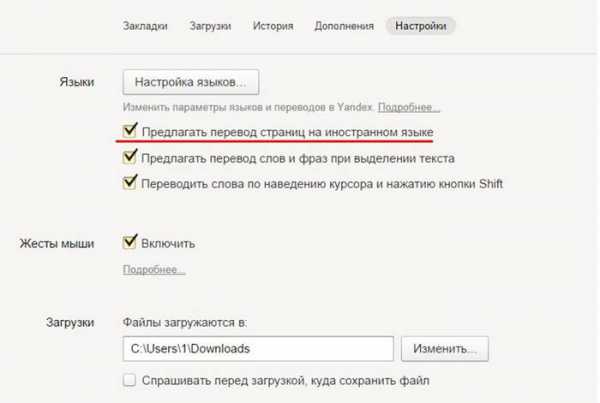
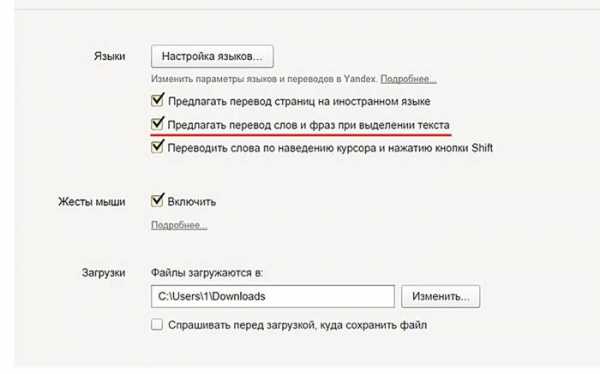
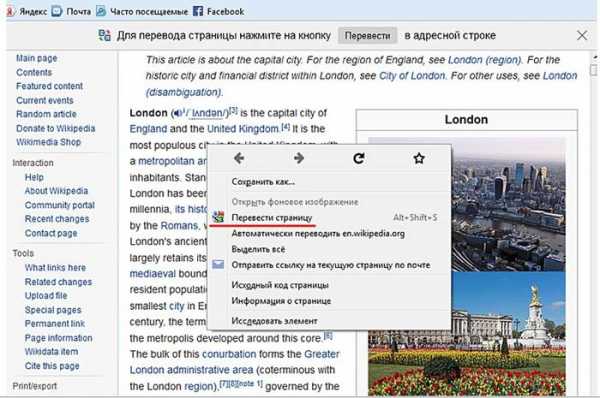
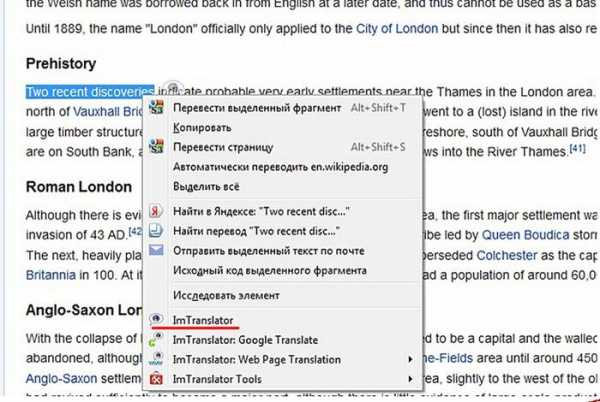
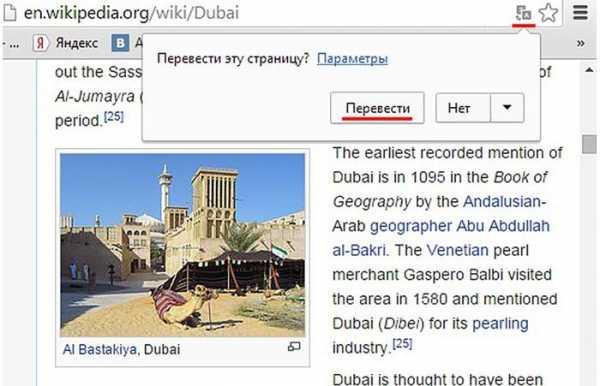
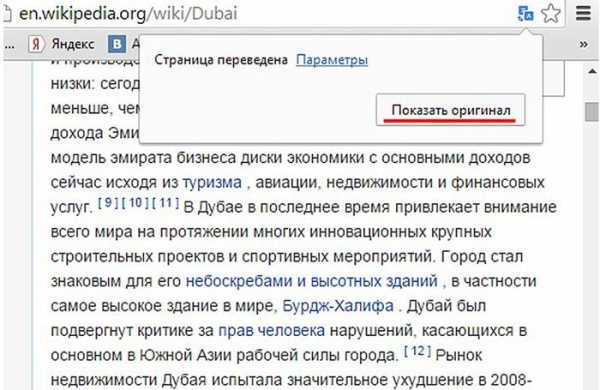
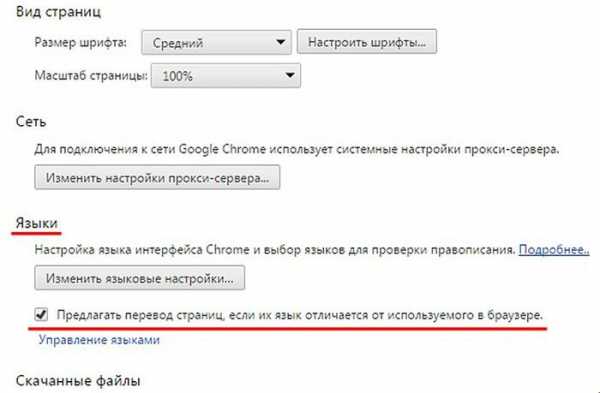
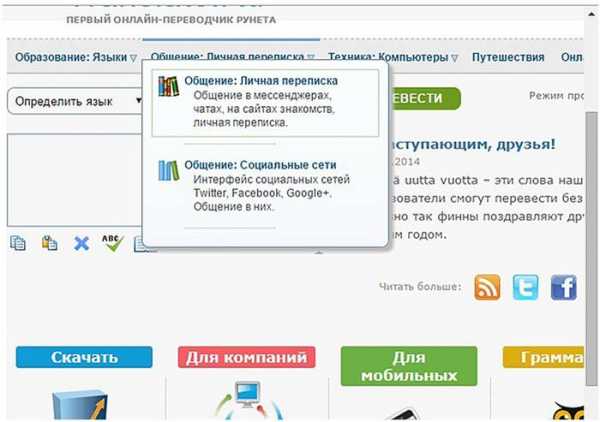
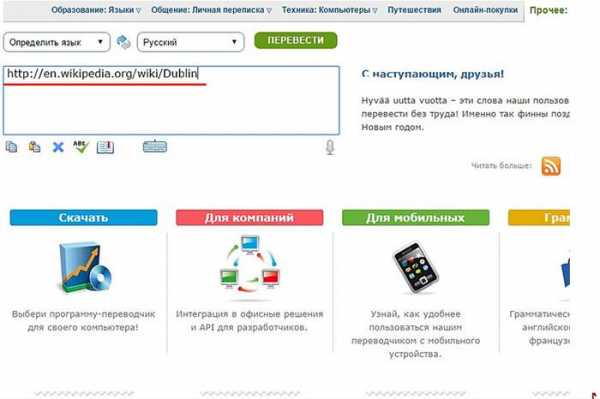
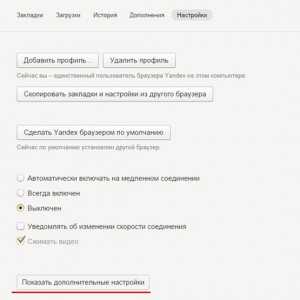
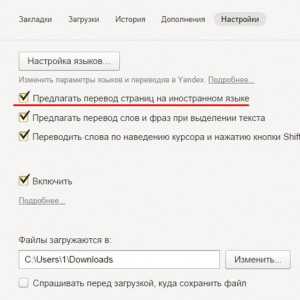
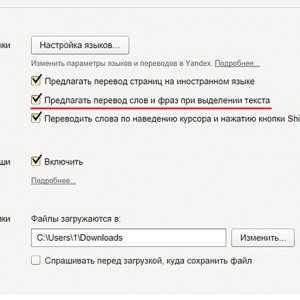
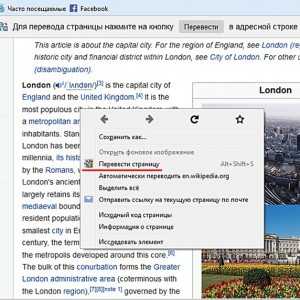
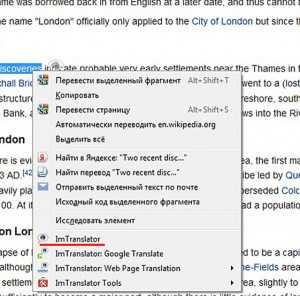
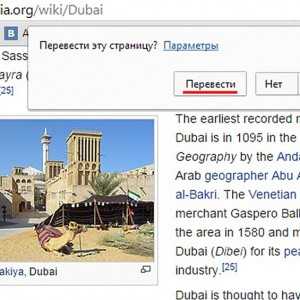
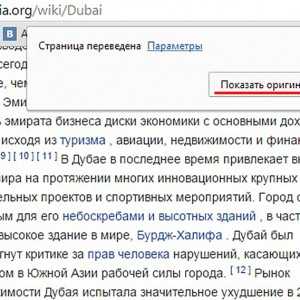
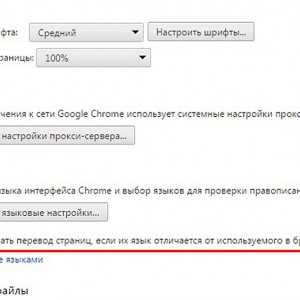
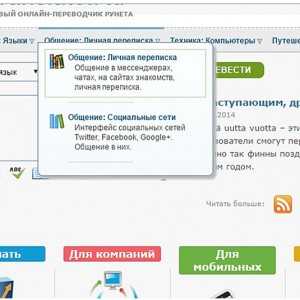
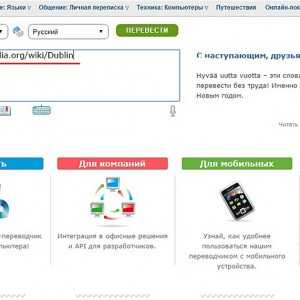
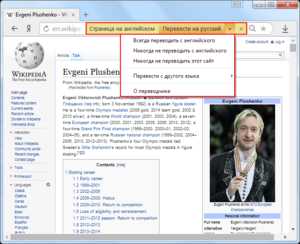 Среди них наиболее популярен — Google Translate , который без труда переводит, сохраняя форматирование. Для этого вам следует вставить ( url ) в строку, адрес сайта, и переводчик осуществит автоматический перевод всего сайта целиком.
Среди них наиболее популярен — Google Translate , который без труда переводит, сохраняя форматирование. Для этого вам следует вставить ( url ) в строку, адрес сайта, и переводчик осуществит автоматический перевод всего сайта целиком.